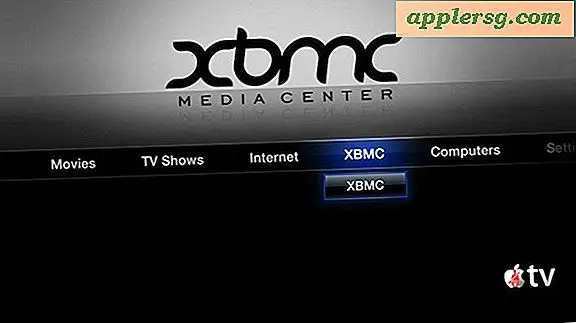Hur man ritar ett flödesschema i Visio
Microsoft Visio är avsett att hjälpa utvecklaren att skapa stora och komplexa flödesscheman. En av fördelarna med Microsoft Visio är möjligheten att revidera flödesschemat över tiden. Detta ger utrymme för utvidgningar och förbättringar efter behov. Microsoft Visio tillåter en användare att jämföra och utvärdera processer. Genom att lagra data om kostnad, varaktighet och resurser kan användaren generera rapporter. Detta gör det möjligt för utvecklaren att få en detaljerad bild av exakt hur många resurser som ägnas åt att slutföra en uppgift.
Steg 1
Öppna Microsoft Visio-programmet.
Steg 2
Välj "Nytt flödesschema." En ritningsruta visas med ett sidofält i olika former för att skapa flödesschemat.
Steg 3
Dra önskad form till ritningsfönstret. Att placera muspekaren över en form ger en uppmaning som förklarar vad formen används till. Varje form representerar en annan process. Kom ihåg att varje flödesschema måste börja och sluta med symbolen "Terminator".
Steg 4
Namnge processen. Dubbelklicka på symbolen i ritningsfönstret och skriv in namnet på processen. Upprepa för att lägga till andra former i ritningsfönstret.
Anslut processer med en anslutning. Flera blå xer är utspridda runt symbolen. Dessa är anslutningspunkter. Klicka på "Connector Tool" längst upp till vänster i verktygsfältet. Klicka på anslutningspunkten för en symbol. En liten rad visas. Dra linjen till anslutningspunkten för en annan symbol. Anslutningen skapas nu för att sammanfoga dessa två processer. Fortsätt med dessa steg för att skapa ett flödesschema.